Win10系統(tǒng)查看電腦使用記錄的方法
電腦有很多版本的操作系統(tǒng),其中Win10系統(tǒng)是非常經(jīng)典的一款電腦系統(tǒng),它擁有直觀友好的操作界面,并且性能也很穩(wěn)定,操作起來十分簡(jiǎn)單。我們?cè)谑褂眠@款操作系統(tǒng)的過程中,所有的操作都會(huì)在電腦中形成使用記錄,如果想要查看電腦進(jìn)行了哪些活動(dòng),就可以通過電腦使用記錄來了解相關(guān)情況。但是有很多新手朋友對(duì)電腦的操作方法還不熟悉,因此不知道怎么對(duì)其操作。那么接下來小編就給大家詳細(xì)介紹一下Win10系統(tǒng)查看電腦使用記錄的具體操作方法,有需要的朋友可以看一看并收藏起來。

1.首先打開電腦,我們?cè)陔娔X桌面上找到“控制面板”選項(xiàng),雙擊該選項(xiàng)就可以進(jìn)入到控制面板頁面。

2.接著在控制面板頁面中,我們?cè)陧撁嬗疑辖菍⒉榭捶绞皆O(shè)置為小圖標(biāo),再點(diǎn)擊界面左側(cè)的“管理工具”選項(xiàng)即可。
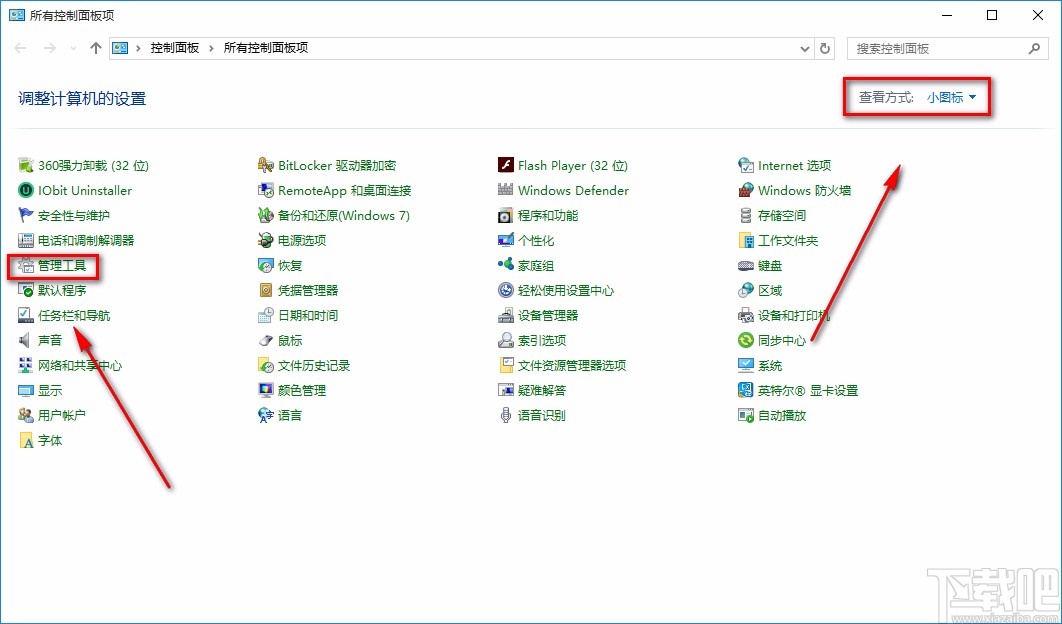
3.然后就會(huì)進(jìn)入到管理工具頁面,我們?cè)陧撁嫔险业健笆录榭雌鳌边x項(xiàng),雙擊該選項(xiàng)就可以了。
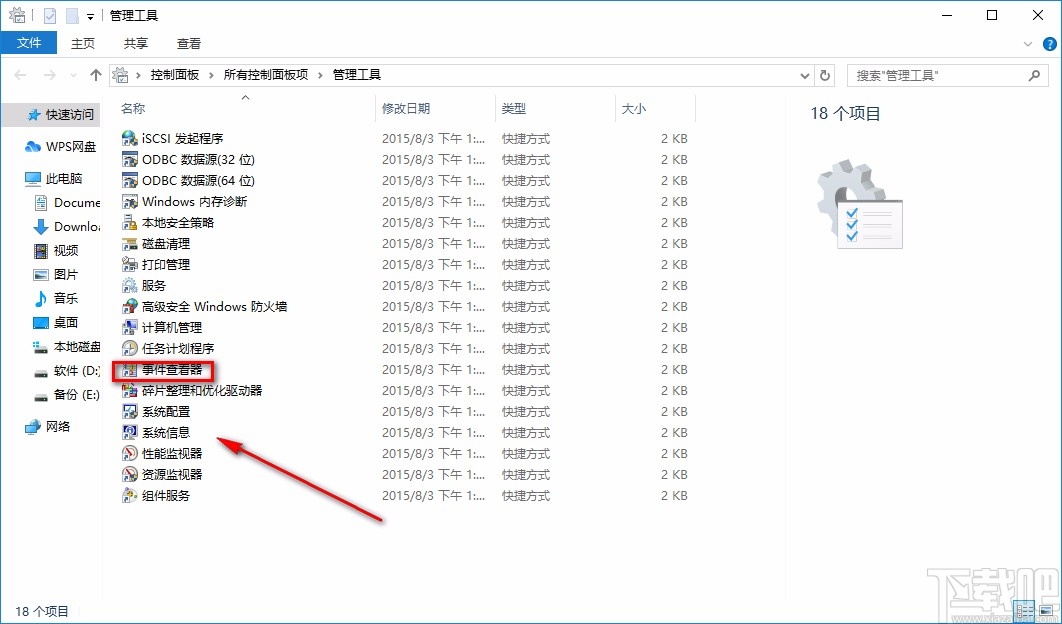
4.接下來界面上就會(huì)出現(xiàn)一個(gè)事件查看器頁面,我們?cè)陧撁孀髠?cè)找到“Windows日志”選項(xiàng)并點(diǎn)擊即可。
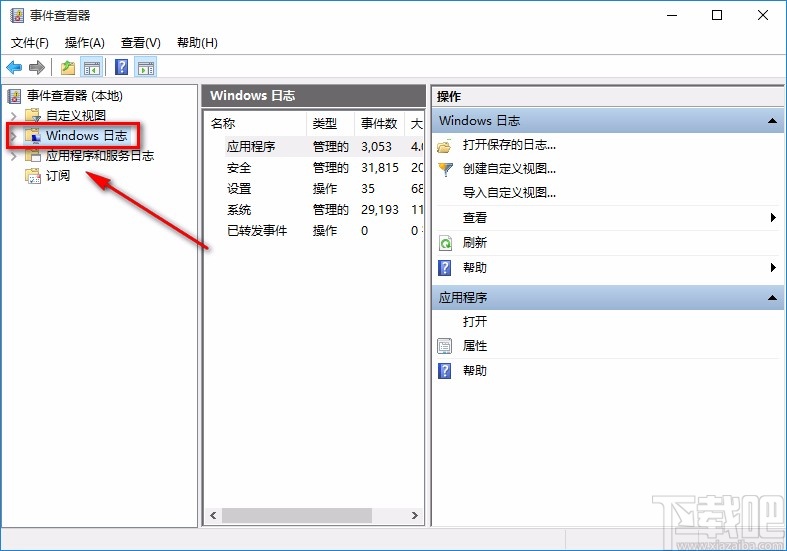
5.隨后就會(huì)在界面上找到“系統(tǒng)”選項(xiàng),我們雙擊該選項(xiàng)就可以進(jìn)行下一步操作,如下圖所示。
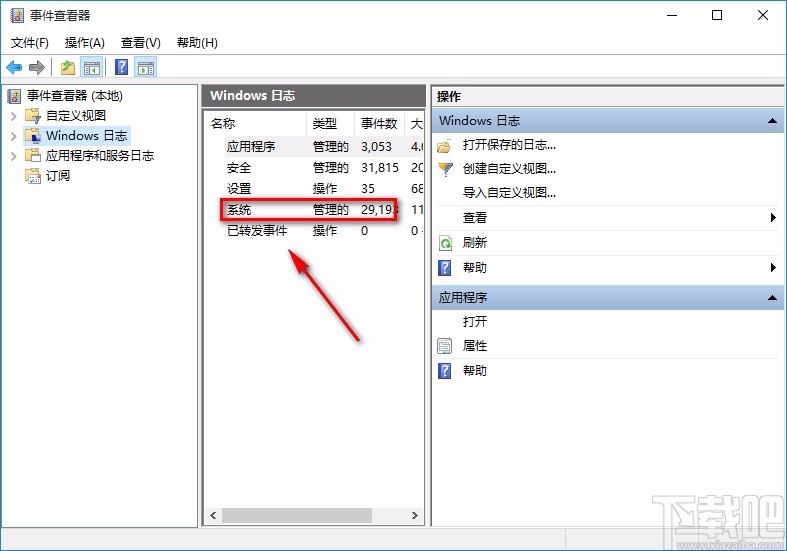
6.完成以上所有步驟后,我們就會(huì)看到下圖所示的界面,在界面上就可以看到電腦的使用記錄了。
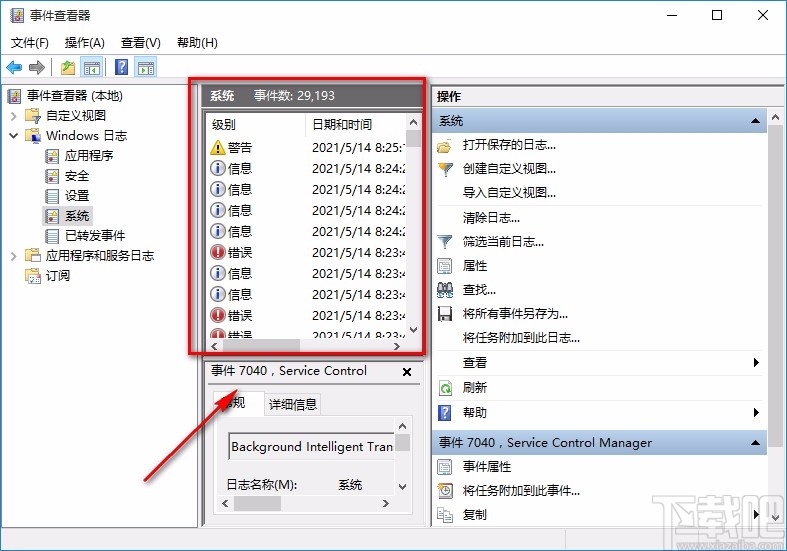
以上就是小編給大家整理的Win10系統(tǒng)查看電腦使用記錄的具體操作方法,方法簡(jiǎn)單易懂,有需要的朋友可以看一看,希望這篇教程對(duì)大家有所幫助。
相關(guān)文章:
1. Win10系統(tǒng)的Edge瀏覽器怎么進(jìn)行長(zhǎng)截圖?2. win10系統(tǒng)更新關(guān)閉教程3. 聯(lián)想ThinkPad E420 1141A49筆記本U盤如何安裝win10系統(tǒng) 安裝win10系統(tǒng)方法介紹4. Win10系統(tǒng)如何刪除賬戶?Win10系統(tǒng)刪除賬戶的方法5. win10系統(tǒng)中將用戶賬戶控制關(guān)閉具體操作步驟6. ThinkPad L580筆記本怎樣安裝win10系統(tǒng) 安裝win10系統(tǒng)方法分享7. Win10怎么使用命令卸載IE瀏覽器?Win10系統(tǒng)卸載IE瀏覽器的方法8. Win10系統(tǒng)攝像頭在哪打開?Win10系統(tǒng)攝像頭打開方法9. Win10系統(tǒng)diagnostic system host服務(wù)啟動(dòng)不了怎么辦?10. Win10系統(tǒng)下Edge瀏覽器無法使用內(nèi)置管理員打開怎么解決?解決方法分享

 網(wǎng)公網(wǎng)安備
網(wǎng)公網(wǎng)安備